欢迎使用Small PDF转换成WORD转换器,这里为您提供SmallPDF转换器最新资讯以及SmallPDF转换器 相关基础教程、使用技巧、软件相关知识、软件激活、升级及常见问题等帮助。
发布时间:2025-06-14 09:20:40
在日常工作和学习中,我们常常会遇到需要合并PDF文件的情况。无论是将多个文档合并为一个,还是将不同章节的内容整合在一起,合并PDF文件都能为我们带来很大的便利。那么,怎么合并PDF文件呢?请不要有过多的担心,下面就来推荐七个方便性很高的办法,一起来看下吧。

办法1、系统自带功能
首先,如果你的电脑是Windows系统,那么可以利用系统自带的“PDF打印机”来合并PDF文件。将需要合并的PDF文件打印为PDF文件,在打印设置中选择“Microsoft Print to PDF”打印机。然后,打开“打印”对话框,点击“打印”按钮,选择保存路径和文件名。接下来,按照同样的方法将其他需要合并的PDF打印为PDF文件,并保存到相同的路径下。最后,使用PDF阅读器打开保存的合并文件,即可查看合并后的结果。
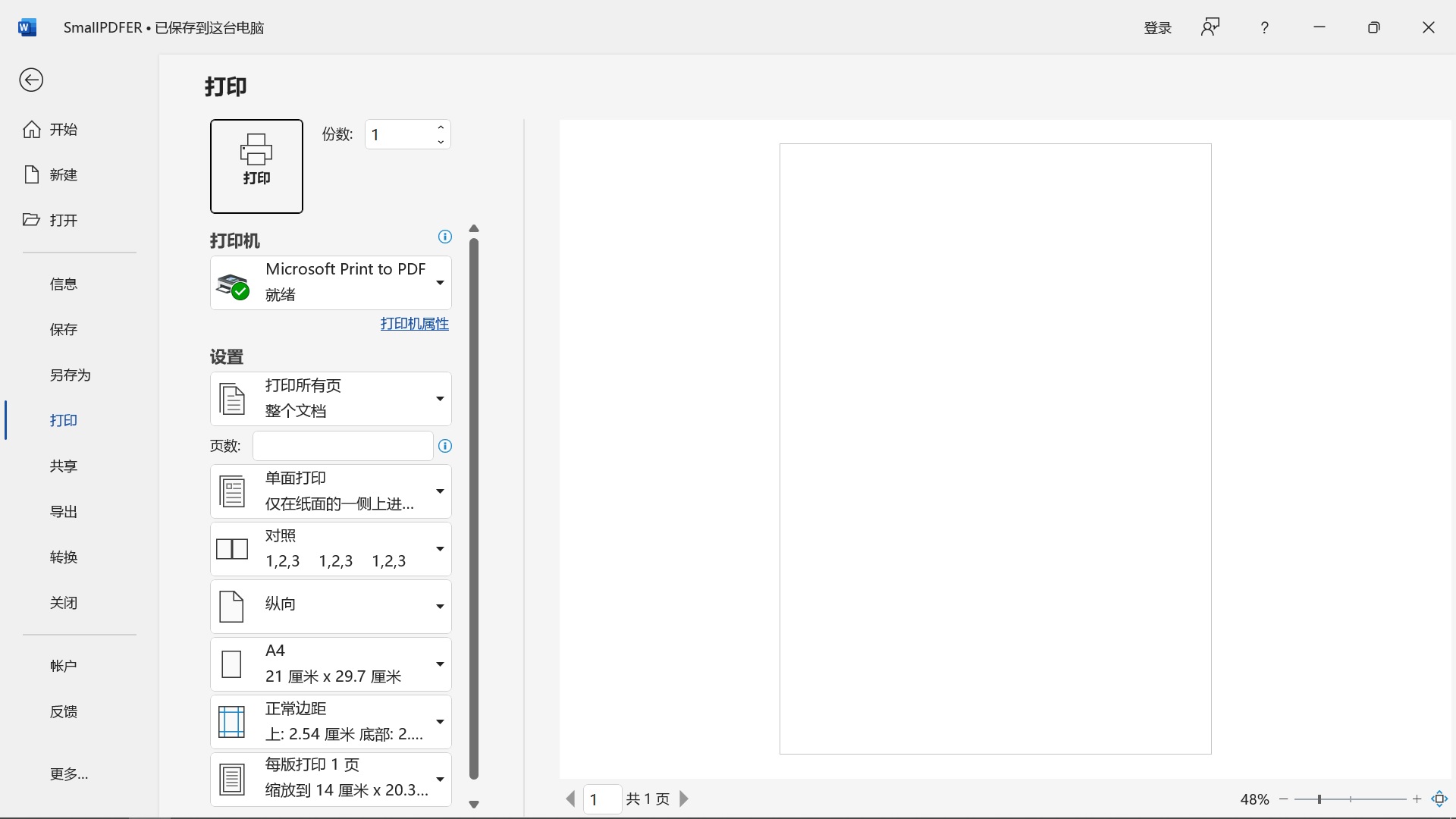
办法2、使用专业软件
其次,专业的PDF处理软件在功能上显著胜过其他类似产品,其中“SmallPDFer”成为众多用户在合并、转换时的优先选择。借助这款软件,用户能够轻松实现文件的合并,并且能够灵活地调整合并的顺序,而且合并后的文件依然可以支持格式转换操作。换句话说,除了PDF合并的功能外,像PDF格式转换、PDF体积压缩、PDF拆分分割等,都可以轻松地完成。
具体PDF文件的操作方法:
步骤1、如果想使用这个方法的话,就请先将“SmallPDFer”软件下载下来,下载完成后将其打开,然后在主界面点击“PDF文件操作”选项。之后,点击选项后我们会来到另一个界面,在这个界面左侧找到并点击“PDF合并”功能。之后点击软件上方的“添加文件”按钮,这样就可以来到文件选择界面,在这里我们选中想合并的PDF文件,如此就可以将它们导入到软件中。
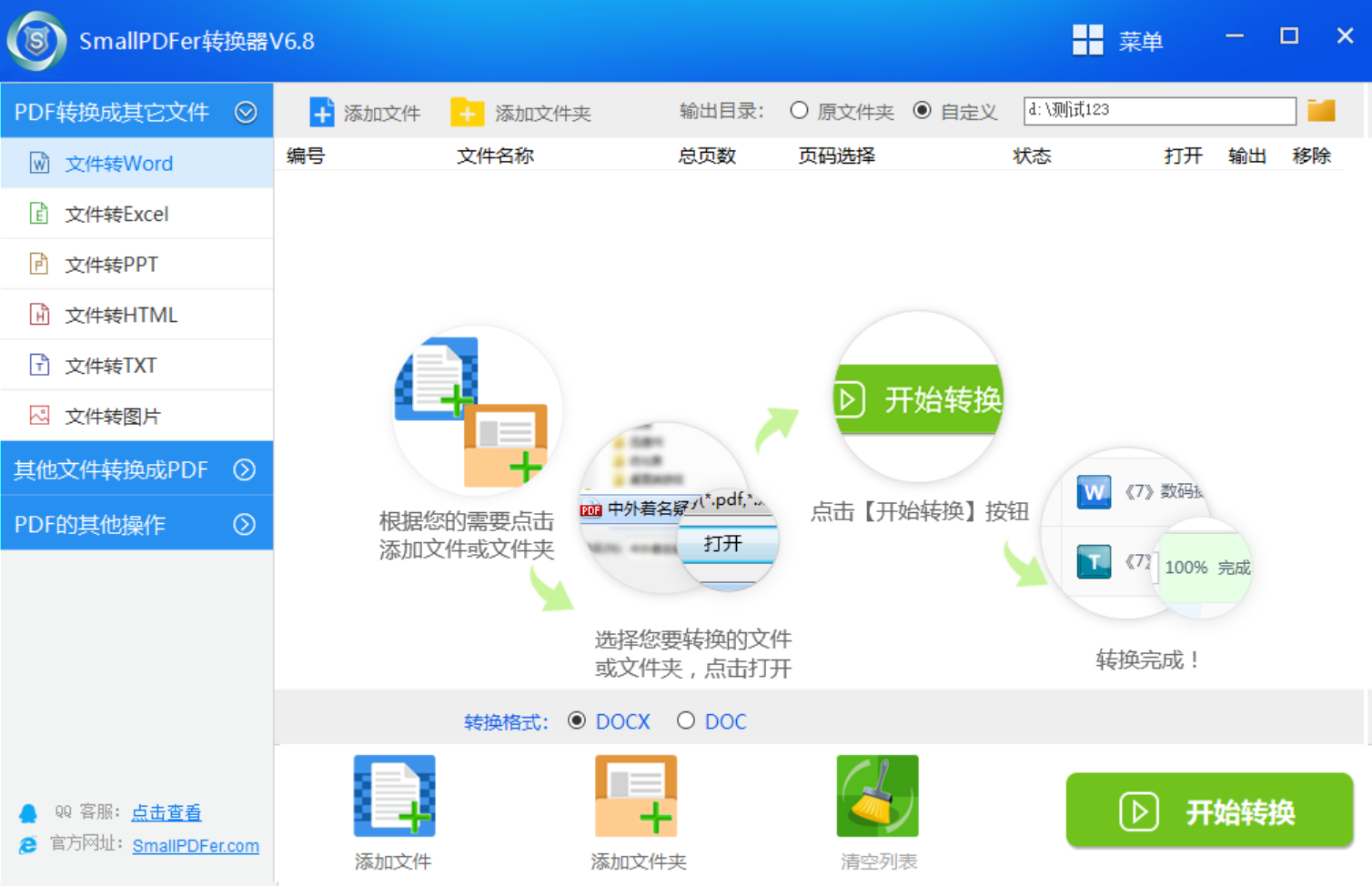
步骤2、PDF文件导入完成后,可以点击右侧的箭头来修改PDF在合并PDF中的排列顺序,然后左下角还可以输入想要的“合并名称”。待上述步骤全部操作完成后,点击右上角的“开始转换”按钮,这样就可以启动软件的PDF合并程序。软件完成合并时我们将其输出目录打开,在这里就可以找到合并好的PDF文件.
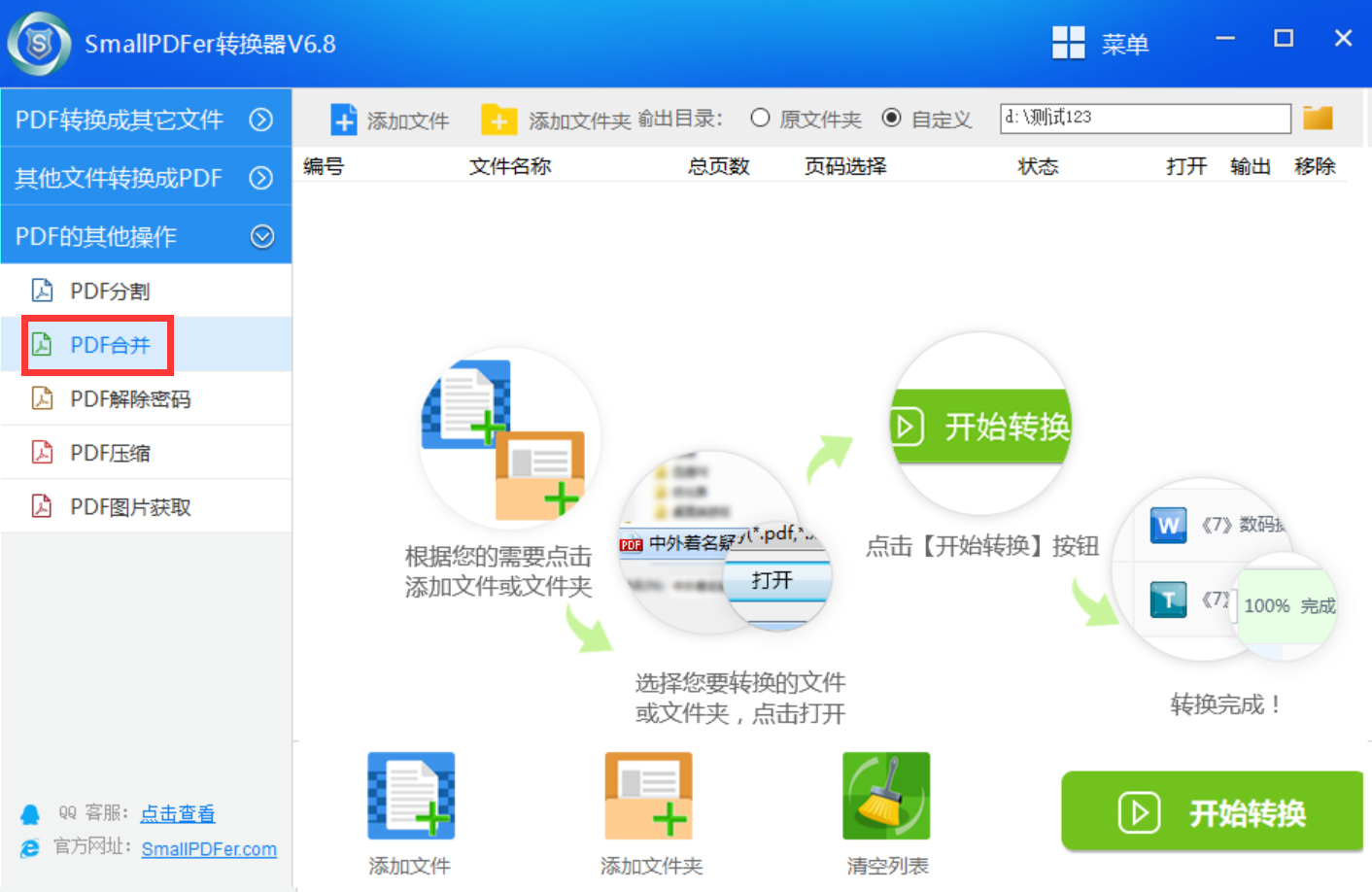
办法3、选择在线工具
网上有很多免费的PDF合并工具,操作起来十分简便。比如SmallPDF这样知名的平台,它为用户提供了详细的操作说明。只需打开网站,上传要合并的PDF文档,确定好顺序,再点击合并按键就可以。不过,在线工具在使用上存在一些限制,比如文件的大小可能有限制,有些工具一次只能合并少量的文件。此外,还需要保证网络的稳定。如果网络状况不佳,上传或合并文件时可能会遇到问题,这不仅会耗费宝贵的时间,还可能引发数据丢失的风险。
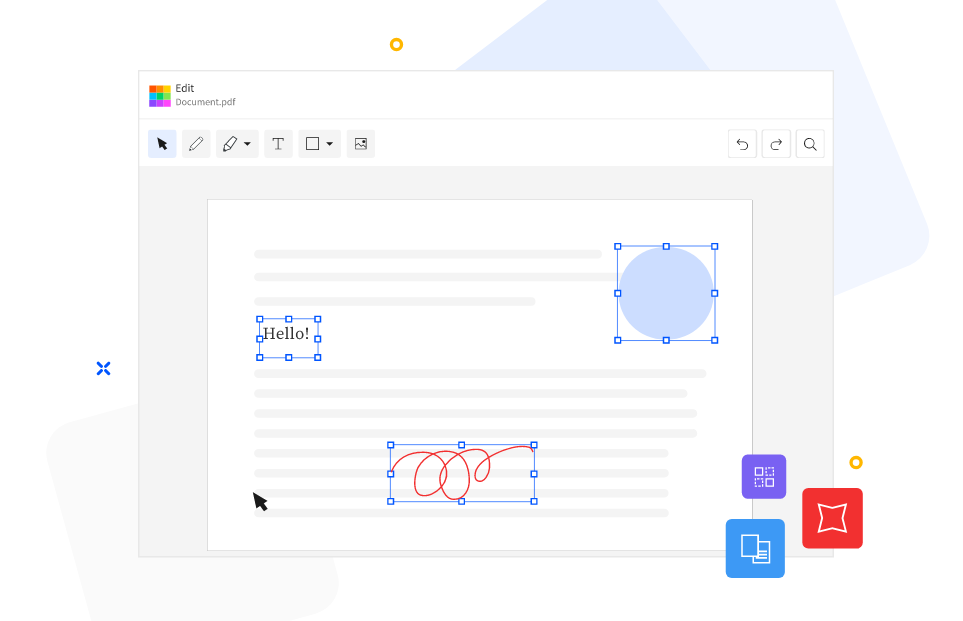
办法4、办公软件合并
另外,微软的Word软件实际上能够实现PDF文件的合并。用户可选择将PDF文件转换为Word文档,或者直接在Word文档中插入PDF文件。调整好文件顺序后,保存为PDF格式即可。对于习惯使用Word的用户而言,这种方法无需额外安装其他应用程序。目前,此方法的实施步骤相对繁琐,转换过程中可能会遇到格式错乱的情况。尤其是文件中若含有图片、表格等元素,排版上很容易出现变形,导致合并后的文件效果不佳,无法完全保持原文件的精确格式。
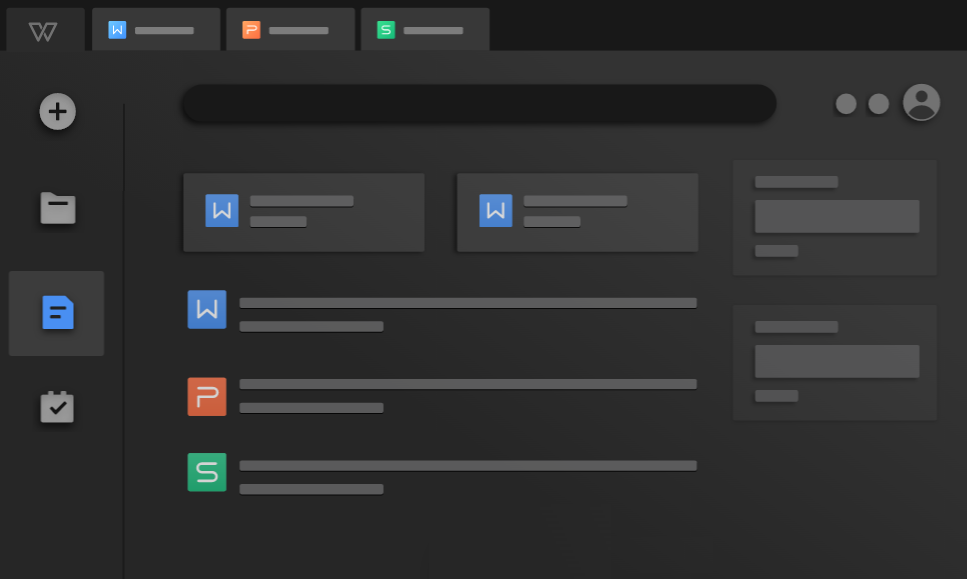
办法5、借助命令行技术
此外,对于懂得技术的人可以熟练操作命令行以及Ghostscript等软件来合并PDF文件。在Windows或macOS系统上,只要打开命令行界面,输入正确的命令,就能方便地完成合并工作。这种做法依靠特定代码执行合并,对于有一定技术基础的用户来说,可以精确控制操作过程。然而,此方法并不适合普通用户操作,需要用户具备一定的编程知识和命令行操作的熟练度。一旦输入代码出现错误,合并操作可能无法顺利完成,甚至可能引发文件损坏的问题,所以在使用过程中还是存在一定风险的。
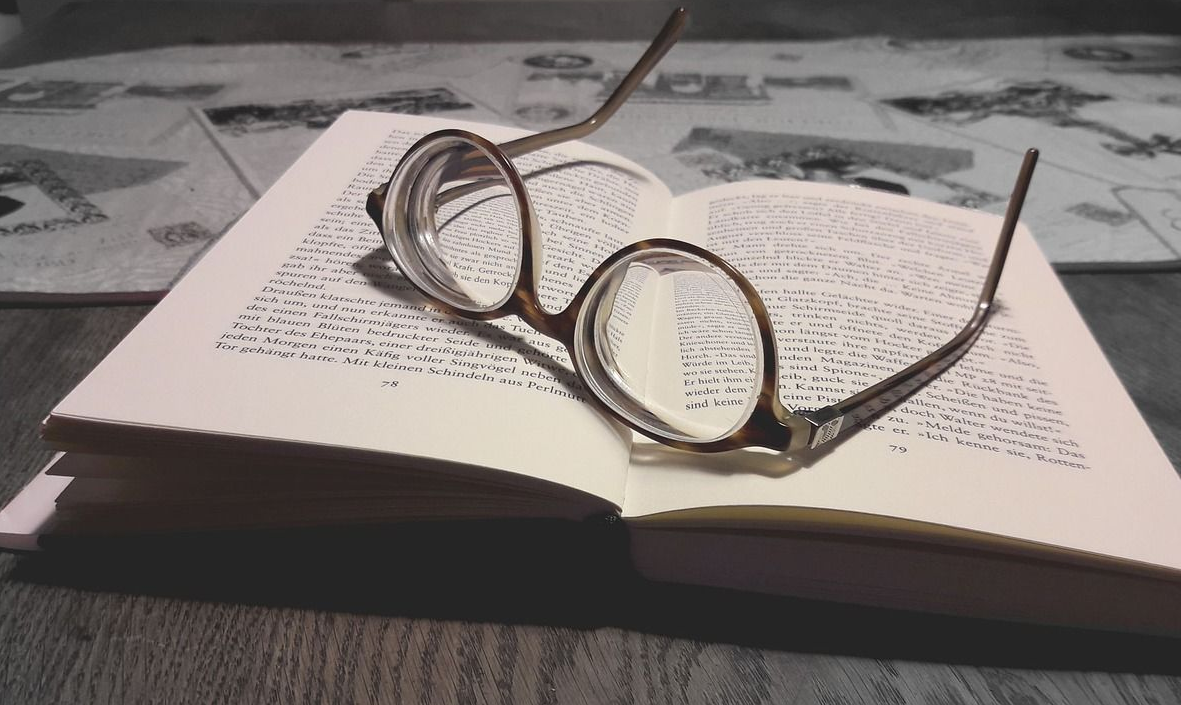
办法6、尝试其它资源
当然了,市面上还有很多其它的资源,例如:PDFsam资源。在软件的界面上,文件合并的功能入口一目了然,操作流程简洁直观。用户只需选择要合并的PDF文件,软件就会自动按照既定顺序完成合并,而且合并后的文件格式与原始文件几乎相同。当前,这类软件在功能上可能不如专业处理工具那样全面,在处理一些复杂的合并需求时,效果可能不尽如人意。尤其是面对特殊字体和复杂图表,可能难以实现理想的处理效果。
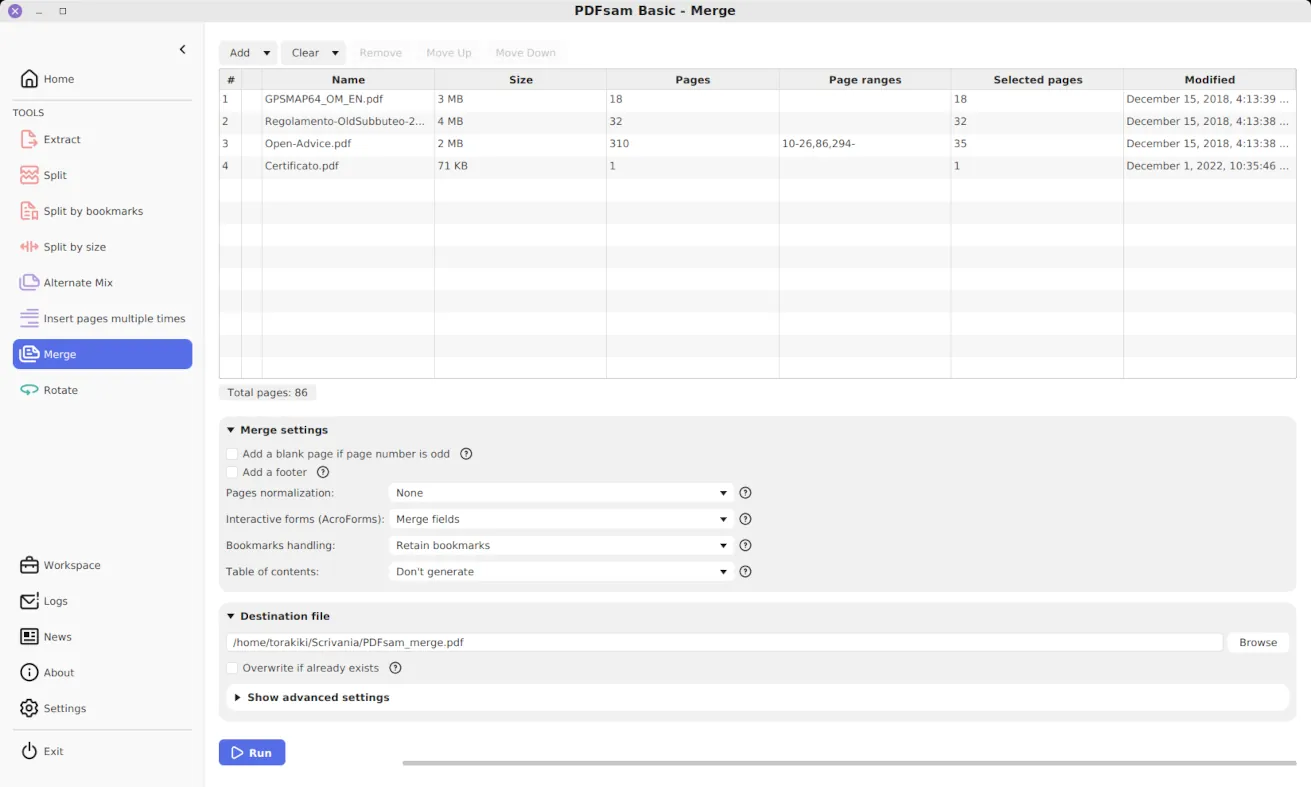
办法7、智能手机应用
除了上面推荐的六个方法以外,当前随着手机的性能不断升级,如今我们甚至能直接在手机上合并PDF文档。市面上涌现了众多专注于PDF处理的软件,例如WPS移动版等。这些软件操作简单,使用方便,随时随地都能进行操作。外出途中,若临时需要合并文件,只需拿出手机,便能够轻松地搞定。然而,小屏幕操作往往难以高效处理大文件,常常导致运行速度变慢。而且,不同品牌手机和操作系统对这类应用的支持度各不相同,有些机型甚至可能出现运行不稳定、功能缺失等问题。
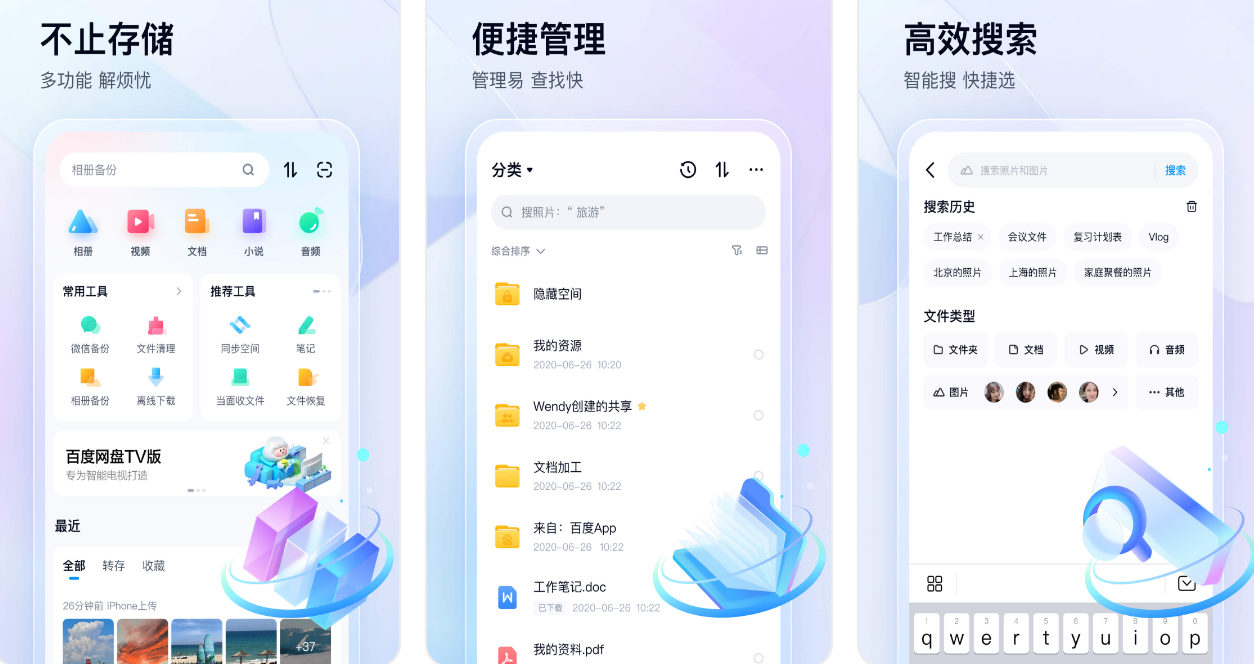
最后总结来看,合并PDF文件并不难,只要掌握了正确的方法,就可以轻松完成。无论是使用专业的PDF处理软件,还是利用在线工具或系统自带的功能,都可以实现PDF文件的合并。这里希望以上介绍的方法能够帮助到大家,让大家在处理PDF文件时更加得心应手。温馨提示:如果您在使用SmallPDFer这款软件的时候遇到问题,请及时与我们联系,祝您PDF文件合并操作成功。